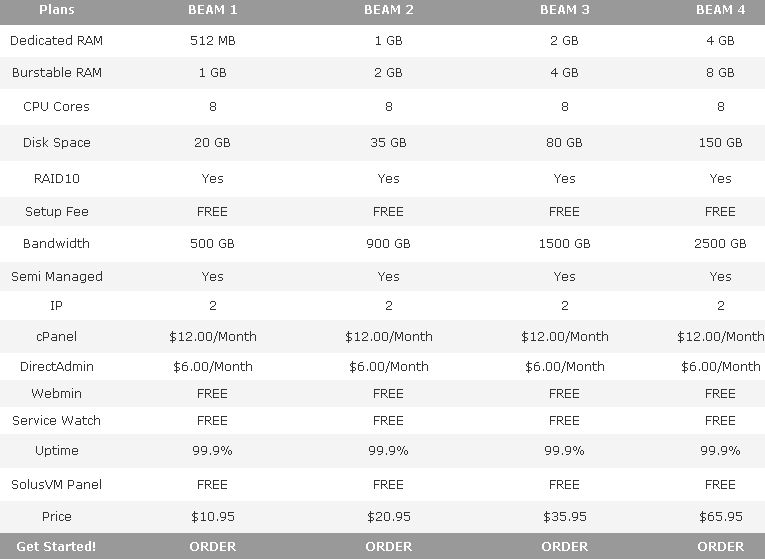PhotonVPS系列之一:购买
撰写于 2010年3月12日 修改于 2025年5月24日 分类 建站相关 views
象我等普通人,既然决定买了VPS,无非两大功用:
- 用空间;
- 架VPN;
第一个不用说,是VPS的主要目的,第二个嘛,对于长期用尽各类“翻*_*墙利器”的同志来讲,经常会有这呀哪啊的问题,一直梦寐以求的就是有一个稳定的翻墙装备,而购买VPS则为你的这个需要提供了一个不错的解决方案。具体用VPS架VPN的文章,可以看kDolphin的VPN架设教程,以后我也会写一个关于利用PhotonVPS架设VPN的文章。
话不多说,为什么选择PhotonVPS?原因如下:
- 便宜,才10.95刀每月;
- 在这么便宜的情况下,配置还不挺不错,当大部分10刀以下的VPS都还在64M/128M/256M内存徘徊的时候,PhotonVPS的内存达到了512MB;
- 默认双IP配置。因为是和朋友smallbee一起买VPS,所以肯定是需要两个IP的,而在默认配置中是双IP的,好像除了PhotonVPS就不多了,一个IP每月的价格一般也在2刀左右,就相当于省下了这笔钱;
当然,如果是更多朋友合租PhotonVPS,那就要多考虑一下了,PhotonVPS如果想要多于两个以上的IP,每个IP就需要一个月3刀了,这个是不划算的。
话不多说,先到PhotonVPS的网站看看他们的配置吧:http://www.photonvps.com/vps.html
我选择了第一个,它们提供的“光栋梁一号”,选择后点击下面的order,出现了shopping Cart购物车,Billing Cycle是选择的付费周期,可以月付、季付、半年付和年付。Configure Servers是配置VPS的名字,象我的域名是chensd.com,就可以填入chensd,当然,随便填也可以。注意:Root Password并不是VPS的根用户密码。
Configurable Options是配置选项,第一个Operating System是选择VPS的系统,这个无所谓,选一个你熟悉的都行,购买完成后,如果你不喜欢这个系统,可以在控制面板中Re Install OS,然后选择你熟悉的系统。Additional IPs,是选择你想额外增加的IP数量,这个是很不划算的,每个每月是3刀。Control Panel是选择VPS控制面板,免费的有Kloxo和Webmin,前者只支持32位OS,后面支持所有。我选择了Webmin,因为也是第一次,用后发现,功能还是相对逊色的。以后会有文章介绍。
完成后就点Update Cart更新购物车吧。
接下来就是优惠码大显身手的时刻了,在这里可以查到最新的优惠码:主要有:
- 首月半价码:HALFOFF
- 总体九价码:TENOFF
因为我选择的是季付,原价32.85刀,TENOFF后是29.57刀,HALFOFF在季付里用不成。呵呵,看来,奸商不是中国特色。不过话说回来,PhotonVPS已经是够便宜了。
如果不想去PhotonVPS的小商品市场,那就可以直接Checkout了,如果属于喜欢逛街的类型,就点Continue Shopping吧。
接着是进行注册账号和选择支付方法,重要通知是:PhotonVPS支持支付宝了!!
支付成功后,很快你会收到订单,一共会收到包括注册成功在内的4个邮件。然后PhotonVPS会为你开通VPS,开通成功后,会以邮件的形式通知你。我当时上上午9:46付费成功,下午4:36收到了开通VPS的邮件通知。主要包括主IP、ROOT密码以及另外的那个附加的IP。
PhotonVPS所提供的VPS都默认安装了Apache2,并设置好了两个IP的各自站点。具体软件相关的设置和使用。还会有后续文章。